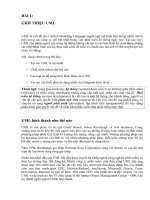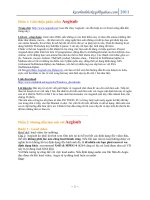Bài 1 giới thiệu phần mềm mapinfo
Bạn đang xem bản rút gọn của tài liệu. Xem và tải ngay bản đầy đủ của tài liệu tại đây (383.92 KB, 7 trang )
Bài 1 - Giới thiệu phần mềm MapInfo
BÀI 1
GI I THI#U PH&N M)M MAPINFO
I.1 TÓM TẮT BÀI THỰC TẬP
Ý nghĩa các công cụ trong phần mềm MapInfo và sử dụng chúng.
Hệ thống tọa ñộ trong phần mềm MapInfo.
Cấu trúc một lớp dữ liệu.
I.2 KIẾN THỨC LIÊN QUAN
Kiến thức Hệ thống thông tin ñịa lý-GIS
Những kiến thức bản ñồ học - ý nghĩa hệ thống tọa ñộ.
I.3 PHẦN LÝ THUYẾT
1.3.1 Những kiến thức cơ bản GIS
1.3.2 Đối tượng và nhiệm vụ của bản ñồ học
1.3.3 Hình dạng và kích thước của trái ñất
1.3.4 Nguyên tắc biểu diễn bề mặt Trái ñất lên mặt phẳng
1.3.5 Hệ tọa ñộ ñịa lý
1.3.6 Phép chiếu Gauss và hệ tọa ñộ vuông góc phẳng
1.3.8 Lưới chiếu và hệ thống tọa ñộ trong Mapinfo
Các bản ñồ Earth and NonEarth
Bản ñồ Earth và Non Earth yêu cầu việc sử lý khác nhau. Lưới chiếu chỉ áp dụng cho bản ñồ
Earth.
Tọa ñộ thể hiện vị trí một ñối tượng là kinh ñộ và vĩ ñộ, tuy nhiên các hệ tọa ñộ khác (sử dụng lưới
chiếu khác) có thể ñược dùng thay thế.
Sử dụng bản ñồ Earth ñể:
- Chồng xếp bản ñồ của bạn lên các bản ñồ do MapInfo quản lý.
- Sử dụng hoặc thay ñổi lưới chiếu.
- Xác ñịnh các ñối tượng trên bản ñồ dưới dạng kinh ñộ và vĩ ñộ.
Bản ñồ Non Earth chứa ñối tượng không có vị trí cụ thể trên bề mặt trái ñất.
Chọn lưới chiếu ñể thể hiện
Các lưới chiếu thường tạo ra một số kiểu biến dạng. Các lưới chiếu thích hợp (như Mercator và
Lambert Conformal Conic) thể hiện hình dạng của những vùng nhỏ một cách chính xác, nhưng lại
không chính xác ñối với vùng lớn. Ví dụ trên thực tế diện tích của Greenland xấp xỉ bằng 1/8 diện
tích Nam Mỹ. Tuy nhiên, trên bản ñồ Mercator Greenland và Nam Mỹ gần bằng nhau. Trong khi ñó
diện tích chi tiết của ñường bờ biển Greenland có hình dạng chính xác.
Hướng dẫn thực tập GIS
1
Bài 1 - Giới thiệu phần mềm MapInfo
MapInfo ñưa ra hướng dẫn chung sử dụng lưới chiếu như sau:
Nếu tạo ra bản ñồ chuyên ñề cho các vùng (các nước), ñề nghị sử dụng lưới chiếu diện tích bằng
nhau, nhất là ñối với bản ñồ toàn cầu.
Sử dụng các lưới chiếu toàn cầu cho tất cả các bản ñồ toàn cầu.
Sử dụng tọa ñộ phẳng ñối với bản ñồ qui mô các bang, các tỉnh trong một nước.
Lưới chiếu trong phần mềm MapInfo
Ghi nhớ các ñiểm sau ñây khi thể hiện và lưu bản ñồ theo các lưới chiếu khác nhau.
Mọi Table bản ñồ Earth trong MapInfo ñược lưu trữ trong các lưới riêng biệt.
Khi thể hiện Table trong lưới chiếu khác nhau, các tọa ñộ mới ñược tính toán ñể hiển thị cho từng
ñối tượng trên bản ñồ ñó. Các tọa ñộ này chỉ ñược sử dụng ñể hiển thị Table trong cửa sổ bản ñồ
hiện hành, các tọa ñộ trong chính Table ñó thì không bị ảnh hưởng.
- MapInfo tính khoảng cách và diện tích sử dụng phương pháp thích hợp ñối với lưới chiếu của
cửa sổ Bản ñồ (Spherical hoặc Cartesian). Thay ñổi lưới chiếu cửa sổ bản ñồ có thể ảnh hưởng
ñến kiểu phương pháp tính. Sử dụng hộp thoại lựa chọn bản ñồ (Map > Option).
- Sau khi chọn một lưới chiếu cho cửa sổ bản ñồ, bất kỳ lớp nào thêm vào cửa sổ ñó sẽ ñược thể
hiện theo lưới chiếu ñó. Nếu chọn Map > Option > Projection, MapInfo sẽ áp dụng lưới chiếu mới
trong cửa sổ bản ñồ ñó. Nếu thêm lớp khác vào cửa sổ bản ñồ MapInfo sẽ áp dụng lưới chiếu mới
cho lớp ñó.
- Nếu lưu lớp bản ñồ theo lưới chiếu mới, không xóa ñi bản ñồ cũ, có thể chuyển ñổi một bản ñồ
từ lưới chiếu ñã có sang một lưới chiếu khác, nhưng không thể chuyển nó lại một cách chính xác.
Sử dụng File > Save Copy As. Chọn nút Projection và chọn lưới chiếu mới.
Khi hiển thị một table bản ñồ trong một lưới chiếu khác với lưới chiếu ñã có, sẽ cần thêm thời gian
ñể vẽ bản ñồ. MapInfo phải tính các giá trị toạ ñộ mới cho từng ñối tượng trên bản ñồ.
- Không sửa bản ñồ khi bạn ñang thay ñổi lưới chiếu.
- Nếu mở một cửa sổ bản ñồ mới mà chứa một số bảng lưới chiếu khác nhau, MapInfo sẽ thể hiện
các lớp sử dụng lưới chiếu của lớp cao nhất.
Chọn lưới chiếu trong phần mềm MapInfo
Số hóa (digitizing): Khi số hóa bản ñồ có lưới chiếu, sử dụng nút Projection trong Digitizer Setup
ñể xác ñịnh lưới bản ñồ giấy. Khi kết thúc việc số hóa, dùng File > Save Copy As ñể lưu table vào
bất kỳ lưới nào.
Hướng dẫn thực tập GIS
2
Bài 1 - Giới thiệu phần mềm MapInfo
Nhập: khi nhập file MIF, ñường Hệ tọa ñộ (CoordSys) của file ñịnh rõ lưới chiếu của bản ñồ. Nếu
không có ñường Hệ tọa ñộ trong file MIF, MapInfo giả thiết tọa ñộ là kinh/vĩ ñộ. Khi nhập file DXF,
MapInfo thể hiện một loạt hộp thoại ñể xác ñịnh lưới chiếu.
Tạo table mới: Để xác ñịnh lưới chiếu cho một bảng mới, chọn nút hộp thoại Projection từ Create
Table Structure mà hiển thị khi bạn chọn File > New Table. Nếu không chọn lưới chiếu, bảng của
bạn sẽ sử dụng lưới chiếu kinh/vĩ ñộ ngầm ñịnh.
Tạo ñiểm
Khi tạo các ñiểm mới trong MapInfo, bạn xác ñịnh hệ tọa ñộ nào chứa các ñiểm mới này bằng
cách chọn nút Projection trong hộp thoại Create Points.
Hiển thị ảnh Raster
Khi muốn hiển thị ảnh raster trong MapInfo, trước tiên phải ñăng ký ảnh và xác ñịnh lưới chiếu của
nó ñể MapInfo có thể hiển thị nó một cách ñúng ñắn. Để ấn ñịnh lưới chiếu trên bản ñồ giấy, chọn
nút Projection từ hộp thoại Image Registration. Nếu không xác ñịnh ñược lưới chiếu của ảnh, hãy
sử dụng lưới chiếu bản ñồ ngầm ñịnh (kinh/vĩ ñộ).
Hiện thị bản ñồ với lưới chiếu khác
Để hiển thị bản ñồ với lưới chiếu mới, chọn Map > Option >Projection. Chọn lưới chiếu mong
muốn. MapInfo hiển thị tất cả các lớp trong cửa sổ Map cùng với lưới chiếu mới. Khi ñặt lưới cho
cửa sổ Map, tất cả các lớp sau này thêm vào cửa sổ ñó sẽ hiển thị theo lưới chiếu mới.
Lưu bản ñồ với một lưới chiếu khác
Để làm việc mở rộng với table, nhưng với lưới chiếu khác, hãy sử dụng Save Copy As ñể tạo table
mới có lưới chiếu khác. Mở bảng và chọn File > Save Copy As. Chọn table cần có từ danh sách và
nhấn OK. MapInfo trở lại hộp thoại Save Copy As. Nhắp vào Save. MapInfo tạo ra table mới chứa
các ñối tượng ñịa lý như thế. Tuy nhiên, các tọa ñộ này ñược chuyển ñổi ñể hiển thị các dữ liệu ở
dạng format mới. Lưới chiếu mới trở thành lưới chiếu tự nhiên (native projection) cho bảng mới.
Khi hiển thị table trong cửa số Map, nó sẽ hiển thị một cách mau chóng với lưới chiếu mới này.
Bất cứ khi nào bạn lưu bản ñồ vào một lưới chiếu khác, bạn phải giữ lại bản ñồ gốc. Quá trình
chiếu bản ñồ thường không phải là quá trình thuận nghịch hoàn toàn. Bạn có thể chuyển ñổi bản
ñồ từ lưới chiếu âm thành một số lưới chiếu khác, nhưng thường bạn không không thể chuyển
ngược lại một cách chính xác. Nếu bạn chuyển bản ñồ về lưới chiếu ban ñầu, một số ñiểm tọa ñộ
có thể bị mất, nhất là gần các cực.
Sử dụng các bảng Ocean và Grid
Sử dụng table Ocean như lớp nền bản ñồ thiết ñặt lưới chiếu toàn cầu, dùng bốn table (grid 5, grid
10, grid 15, và grid 30) ñể ñặt lưới tọa ñộ vào bản ñồ. Lưới này thường ñược gọi là lưới ñịa lý.
Khoảng chia trong bảng này là 5 ñộ, 10 ñộ…
File MAPINFOW.PRJ
MapInfo lưu trữ thông tin về hệ tọa ñộ và các lưới chiếu trong file MapInfo.prj. File này chứa các
giá trị mà xác ñịnh từng hệ tọa ñộ trợ giúp MapInfo, có hơn 300 hệ thống như vậy.
Để sửa file mapinfow.prj, sử dụng dụng chương trình soạn thảo văn bản. Mỗi một hệ tọa ñộ ñược
xác ñịnh bằng tên, tiếp theo là giá trị thể hiện thông số hệ tọa ñộ gồm:
Hướng dẫn thực tập GIS
3
Bài 1 - Giới thiệu phần mềm MapInfo
lươi chiếu, mốc tính toán, gốc, vĩ tuyến chuẩn, phương vị, hệ số tỷ lệ, ñộ lệch ñông, ñộ lệch bắc và
giới hạn (projection, datum, origin, standard parallels, azimuth, scale factor, false eastings and
false northings, and range).
Mỗi hệ tọa ñộ là một dòng văn bản tách rời, và mỗi giá trị thông số cách nhau bởi dấu phẩy, ví dụ:
“Sinusoidal (Equal Area)”, 16, 62, 7, 0
“New Zealand Map Grid”, 18, 31, 7, 173, -41, 2510000, 6023150
Có thể cung cấp hệ tọa ñộ mới cho phần mềm, bằng cách thêm các thông số mới vào file.
Xác ñịnh giới hạn hệ thống tọa ñộ
Xác ñịnh giới hạn hệ thống tọa ñộ trong file MAPINFOW.PRJ. Để làm ñiều ñó, hãy thêm 2000 vào
số lưới chiếu và liệt kê giới hạn sau các thông số lưới chiếu. Dạng chung là:
name, projectionnum + 2000, projection parameters, x1, y1, x2, y2
Ví dụ, ñịnh nghĩa hệ thống tọa ñộ UTM Zone 10 với biên là (100000, 400000) tới (200000,
450000), sử dụng dòng:
“UTM Zone 10”, 2008, 74, 7, –123, 0, 0.9996, 500000, 0, 100000, 400000, 200000, 450000
Để xác ñịnh hệ thống tọa ñộ kinh/vĩ ñộ với giới hạn (-50,30) ñến (-48,35), sử dụng ñường:
“Longitude / Latitude”, 2000, 0, –50, 30, –48, 35
Cũng có thể xác ñịnh hệ tọa ñộ với các giới hạn và các hằng số biến ñổi quan hệ. Dạng chung là:
name, projectionnum + 3000, projection parameters, unitnum, A, B, C, D, E, F, x1, y1, x2, y2
I.4 PHẦN THỰC HÀNH
1.4.1 Khởi ñộng MapInfo
Khởi ñộng MapInfo, nhấn kép vào biểu tượng. Trong ít giây, hộp hội thoại “MapInfo's Quick Start”
hiện ra. Có thể chọn công việc bắt ñầu. Hộp “The Quick Start” luôn xuất hiện mỗi lần khởi ñộng
MapInfo, nhưng có thể thay ñổi trong preferences (Options > Preferences > Startup).
1.4.2 Mở Table
Mọi công việc bắt ñầu với MapInfo là mở table. Có thể hiển thị thông tin trong table bằng một số
cách. Trong bài này sẽ thực hiện những cách thức chung nhất ñể xem dữ liệu: lập bản ñồ, duyệt
dữ liệu và lập biểu ñồ. Xem bản ñồ dạng layout và thể hiện raster images ñề cập trong những bài
tiếp theo.
Mở table:
Chọn File > Open Table. Hộp hội thoại “Open Table” hiện ra.
Chọn ổ ñĩa và thư mục có table muốn mở.
Chọn table (dạng *.tab). Khi muốn mở nhiều table, sử dụng thêm Shift hay phím Control.
Chọn “New Mapper” từ “Preferred View”.
Nhấn Open.
Một cửa số chứa dữ liệu của table hiện thị như bản ñồ. (Thiết ñặt mặc ñịnh thư mục khi mở table,
chọn Directories trong Options > Preferences).
Hướng dẫn thực tập GIS
4
Bài 1 - Giới thiệu phần mềm MapInfo
Có thể mở thêm table từ File > Open Table mở thêm nhiều thông tin (layers) trên cửa số bản ñồ.
Nếu muốn mở table thứ 2 hiển thị trong cửa sổ hiện hành, bỏ tùy chọn Automatic trong “Preferred
View”. MapInfo sẽ thể hiện table trong cửa sổ hiện hành tự ñộng.
Nếu dữ liệu không có những ñối tượng ñồ họa, không thể hiển thị bản ñồ trong cửa sổ Map. Chỉ có
thể hiện trong Browser. Có thể mở những table nhưng không hiển thị chúng, trong trường hợp này
chọn No View từ danh sách Preferred View trong hộp thoại Open Table.
1.4.3 Mở bản ñồ
Mở table như là một bản ñồ sẽ xuất hiện menu Map trên thanh menu. Sử dụng menu Map ñiều
khiển cách thể hiện và chức năng bản ñồ . Có thể thay ñổi diện mạo cửa sổ Map trong hộp thoại
Map Options (Map>Options): (thực hành trên máy)
Đơn vị bản ñồ.
Hệ chiếu cửa sổ thích hợp
Phương pháp tính diện tích (pp Cartesian mặc ñịnh).
Với Layer Control, có thể thay ñổi thứ tự các lớp trên bản ñồ, thay ñổi cách thể hiện, thêm những
layer mới, tạo và sửa chữa bản ñồ chuyên ñề (thematic maps), thay ñổi xem, thêm nhãn và text,
thiết ñặt và thay ñổi ñơn vị bản ñồ và hệ chiếu. (Những bài tiếp theo)
Tạo bản ñồ mới:
1. Chọn Window > New Map Window.
2. Chọn table muốn hiển thị và nhấn OK.
1.4.4 Duyệt Table
Xem thông tin dữ liệu thuộc tính rất cần thiết khi làm việc với dữ liệu. trong MapInfo, ñây gọi là
duyệt dữ liệu (browsing the table).
duyệt table:
1. Chọn Window > New Browser Window.
2. Chọn table muốn duyệt và nhấn OK
Browser hiện các trường bảng dữ liệu (cột) và những record dữ liệu (rows).
Những mục trong menu Browse cho phép nhiều chức năng. Chọn Browse > Pick Fields chỉ hiển thị
các cột dữ liệu muốn thể hiện. Nếu muốn xem các thông tin ẩn trong table, trong hộp thoại Pick
Fields chọn Expression từ Fields trong danh sách Table.
Nếu muốn hiện hay ẩn lưới trong Browser, chọn Browse > Options.
Có thể thêm bản ghi mới trong Browser. Đầu tiên, chọn Edit > New Row thêm row (hay Ctrl_E). Có
thể thêm trực tiếp text vào mỗi trường. Nhấn Tab hay Shift_Tab di chuyển các trường. Cần nhớ
lưu thông tin mới vào dữ liệutrước khi ra khỏi chương trình.
Một ô hình vuông bên trái mỗi bản ghi trong Browser là ô chọn bản ghi. Nhấn vào nó ñể chọn
record trong Browser và tương ứng trong cửa sổ Map. Thêm chọn lựa nhấn shift vào kéo,
Có thể tạo các thuyết minh dữ liệu bảng bằng chức năng Crystal Reports.
1.4.5 Các công cụ trong MapInfo.
Thanh công cụ và hê thống Menu Mapinfo
Hướng dẫn thực tập GIS
5
Bài 1 - Giới thiệu phần mềm MapInfo
Màn hình chính
Hướng dẫn thực tập GIS
6
Bài 1 - Giới thiệu phần mềm MapInfo
1.4.6 Sử dụng các công cụ thao tác trên dữ liệu.
1.4.7 Thay ñổi lưới chiếu một cửa sổ bản ñồ.
1.4.8 Lưu trữ lớp bản ñồ như lớp mới.
1.4.9 Tìm hiểu một lớp dữ liệu gồm những file nào.
Cấu trúc File Mapinfo
DAT
Bảng biểu từ Table ñịnh dạng Mapinfo
DBF
b ng bi#u trong &∋nh d∗ng dBASE
ID
Ch+ m−c t/ file &2 h4a &5i t07ng trong Mapinfo
MID
Nh9p/xu:t Table bi#u t/ &∋nh d∗ng Mapinfo. K;t h7p v
TAB
File chính t/ Table mapinfo, s= k;t h7p t08ng thích vWKS hay file TXT), MAP, ID, và IND.
TXT
B ng bi#u trong &∋nh d∗ng ASCII
WKS
B ng bi#u trong &∋nh d∗ng Lotus 1-2-3
WOR
File MapInfo workspace
Hướng dẫn thực tập GIS
7